Google Haritalar’da Etiketler Nasıl Kapatılır?
Etiketler, yerleri kolaylıkla bulmamıza yardımcı olan vazgeçilmez Google Haritalar özellikleridir. Bununla birlikte, nereye bakarsanız bakın iğneler ve bayraklarla dolu bir harita, yalnızca gezinmeye çalışırken oldukça dikkat dağıtıcı olabilir. Google Haritalar Etiketlerini kapatmak, rotanızı daha net görmenize yardımcı olur, ancak bunu yapmanın bir yolunu bulmak zor olabilir. Ne yazık ki Google, “Varsayılan” görünümde önceden eklenmiş etiketleri […]

Etiketler, yerleri kolaylıkla bulmamıza yardımcı olan vazgeçilmez Google Haritalar özellikleridir. Bununla birlikte, nereye bakarsanız bakın iğneler ve bayraklarla dolu bir harita, yalnızca gezinmeye çalışırken oldukça dikkat dağıtıcı olabilir.
Google Haritalar Etiketlerini kapatmak, rotanızı daha net görmenize yardımcı olur, ancak bunu yapmanın bir yolunu bulmak zor olabilir. Ne yazık ki Google, “Varsayılan” görünümde önceden eklenmiş etiketleri gizlemenize/silmenize izin vermez, ancak silmek istiyorsanız özel etiketleri gizleyebilirsiniz. Ayrıca rota yönü görüntülerine de yardımcı olmuyor çünkü onu da kaldırıyor.
Yine de, daha önce belirtildiği gibi, oluşturduğunuz özel etiketleri ekleyebilir ve kaldırabilirsiniz. Sonuç olarak, etiketsiz bir Google haritası, yalnızca belirli bir alanın net bir görselini isteyenlere fayda sağlayabilir. Ne olursa olsun, Google Haritalar’da etiketlerle yapabilecekleriniz ve yapamayacaklarınız aşağıda açıklanmıştır.
Google Haritalar’daki Özel Etiketler Nedir?
Google Haritalar’ı açtığınızda, her yerde raptiye görebilirsiniz. Bunlar etiketli önceden dahil edilmiş pinlerdir. Daha sonra göz atmak için bunlardan herhangi birini özel listelere kaydedebilirsiniz. Ancak yerleri yeniden etiketlemek, yerleri sınıflandırmanın ve düzenlemenin başka bir etkili yoludur.
Etiketler, hayatınızı kolaylaştırabilecek, daha az bilinen bir Google Haritalar özelliğidir. Bir yeri etiketlemek, o yeri daha hızlı arayabilmeniz için kendi etiketinizi verir. Bu özellik, sık ziyaret ettiğiniz yerler için kullanışlıdır. Her seferinde yerin adını veya adresini girmek zorunda kalmayacaksınız. Etiketi arayın ve listeden siteyi seçin.
Haritada mevcut raptiyeleri etiketleyebilir veya tamamen yenilerini ekleyebilirsiniz. Etiketli Google Harita raptiyeleri, rota görüntüleri ile birlikte hepsini bir kerede temizlemeden gizleyemeyeceğiniz işaretlerdir.. “Görüntü” kelimesi, haritadaki renkli rotaları değil, metin yol tariflerini hâlâ alabildiğiniz için kullanılır. Google size “Ev” ve “İş” gibi otomatik etiketler sunar, ancak özel etiketler de oluşturabilirsiniz.
Etiketler kişisel bir organizasyon sistemidir, bu yüzden onları sadece siz görürsünüz. Bazı durumlarda, özellikle özelse, ekranınızda görünmelerini istemeyebilirsiniz.
Bir PC’de Google Haritalar’daki Etiketler Nasıl Kapatılır?
Temiz bir haritaya ihtiyacınız olduğunda, kişisel Google Haritalar etiketleriniz ve diğer raptiyeler dikkatinizi dağıtabilir. Ne yazık ki Google, istediğinizi gizlemeyi kolaylaştırmıyor. Kendi etiketlerinizi ortadan kaldırmak için TÜM Google etiketlerini kapatmanız gerekecek. Ve yine, bu, yönlü grafikleri de kapatır. Ayrıca bir geçici çözüm kullanabilir veya kişisel/özel çözümlerinizi silebilirsiniz.
Katmanlardaki Tüm Etiketleri Kapatın
Herhangi bir alanın etiketsiz bir görünümüne ihtiyacınız varsa, “Uydu” görünümünü seçtiğinizde Harita Ayrıntıları ayarlarında bu seçeneği kolayca açıp kapatabilirsiniz. Ayrıca sokak adlarını da kaldıracaktır, ancak yine de bazen yardımcı olabilir.
- Açık “Google Haritalar“ tarayıcınızda. Buna, Google Chrome ana sayfanızdan da erişebilirsiniz. “dokuz nokta” profil simgenizin solundaki menü.
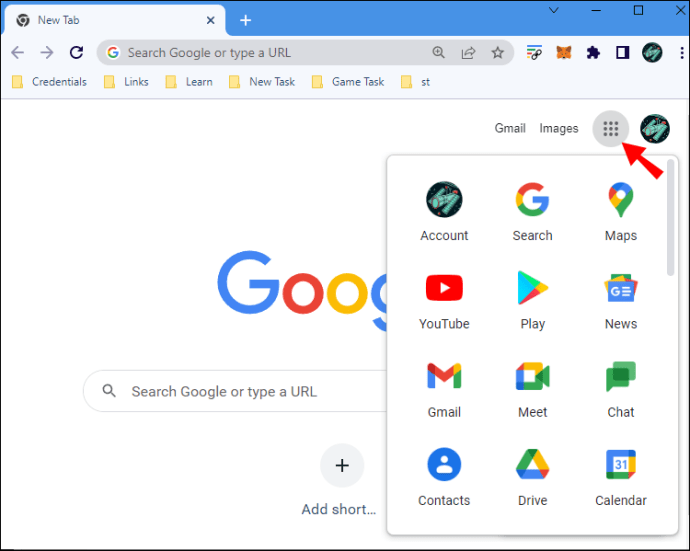
- üzerine gelin “Katmanlar” Ekranın sol alt köşesindeki menü.
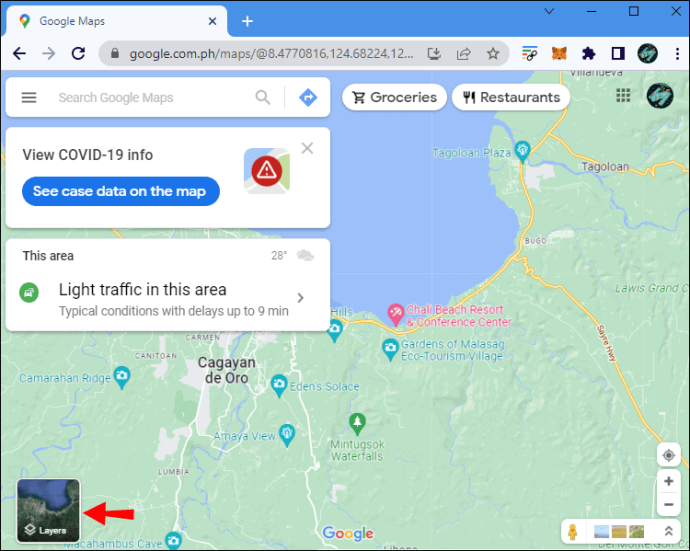
- Tıklamak “Daha fazla” “Harita Ayrıntıları” menüsünü açmak için
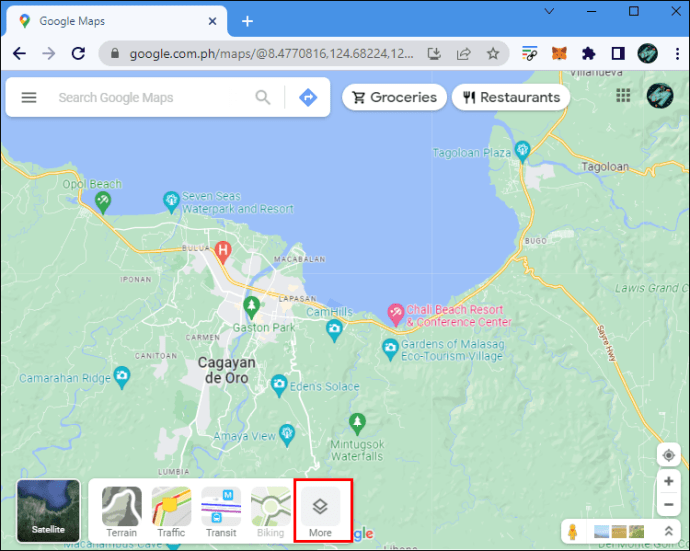
- “Harita Türü” bölümünün altında, “Uydu” görüntüleyin, ardından işaretini kaldırın. “Etiketler” tüm etiketleri kaldırmak için kutu.
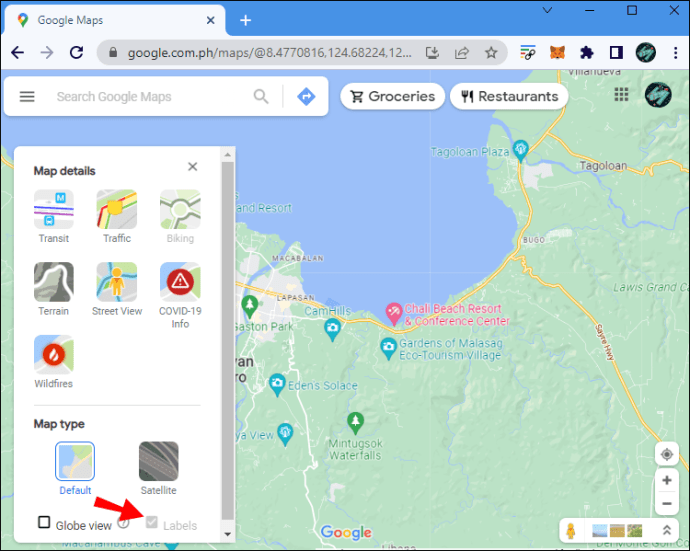
Not: “Varsayılan” görünümü kullanırsanız, “Etiketler” onay kutusu grileşir ve işaretlenemez. “Etiketler” seçeneğini etkinleştirmek için “Uydu”yu seçin.
PC kullanarak Özel Google Haritalar Etiketlerini Gizle
Google’ın önceden eklenmiş etiketlerini ve raptiyelerini, özel olanlar da dahil olmak üzere hepsini gizlemeden gizleyemezsiniz. Ancak, haritayı temizlemeye yardımcı olması için Gizli Modu kullanarak özel raptiyelerinizi etiketlerle gizleyebilirsiniz.
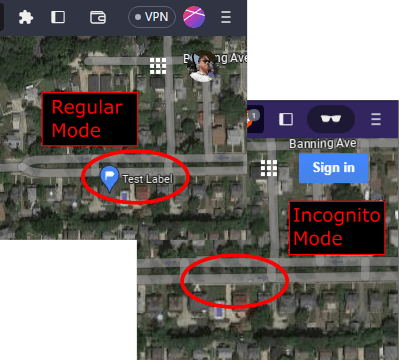
Google Haritalar’a Gizli Modda Erişin
Tüm etiketlerin kapatılması, haritaların kullanımını zorlaştırır. Özel Etiketleriniz olmadan yalnızca sokak adları ve raptiyelerle Google Haritalar’ın net bir görüntüsünü isteyebilirsiniz. Etiketleriniz gizlenmiş olarak Google Haritalar’ı açmak için gizli modu deneyin.
- Tarayıcınızı başlatın ve özel/gizli bir pencere açın.
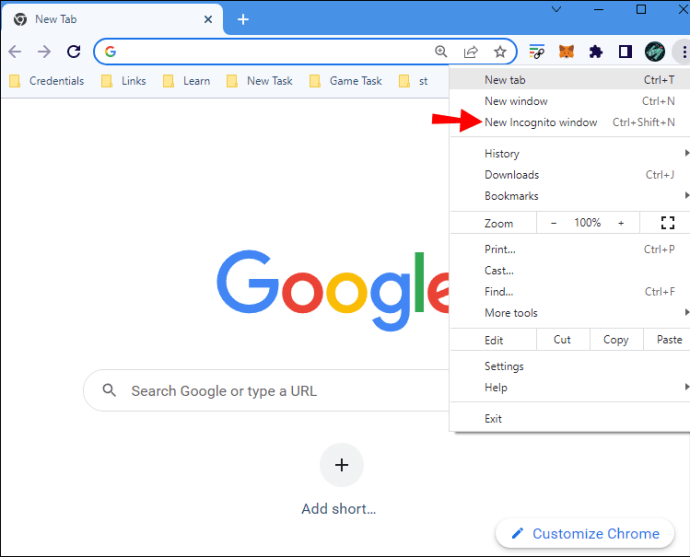
- git Google Haritalar. Google hesabınıza giriş yapmadığınızdan emin olun. Bir “Giriş Yap” bağlantısı görmelisiniz, ancak tıklamayın.
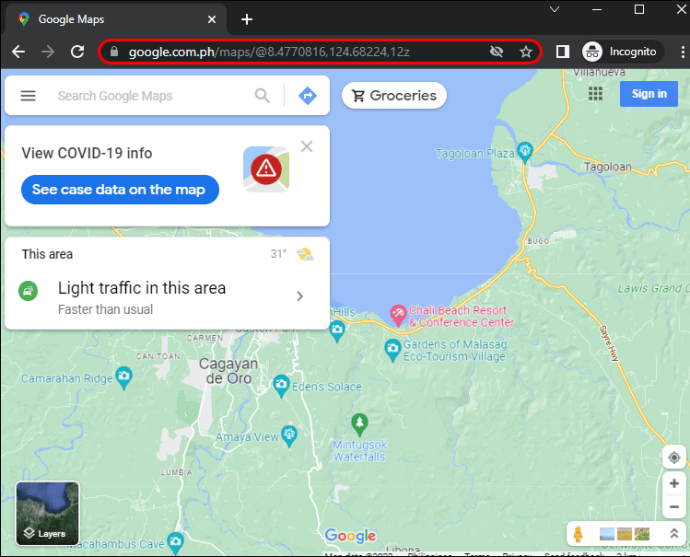
Daha önce kaydettiğiniz hiçbir şey, hesabınıza giriş yapmadan haritada görünmeyecek, ancak yine de diğer işlevleri kullanabileceksiniz.
Google’ın Harita Stilini Kullanın
Haritanızda görünenler üzerinde daha fazla kontrole ihtiyacınız varsa, Google’ın Harita Stili uygulamasını kullanarak kişiselleştirilmiş bir harita oluşturabilirsiniz, ancak haritanın ekran görüntüsünü almanız gerekir. Yakın zamanda Google, işletmeler ve geliştiriciler için Bulut tabanlı harita stiline yükseltti, ancak yine de Eski JSON stil sihirbazını kullanabilirsiniz. Harita Stili Ekranındaki açılır pencerenin altında bir bağlantı bulacaksınız.
- Google’ı aç Harita Stili tarayıcınızdaki uygulama.
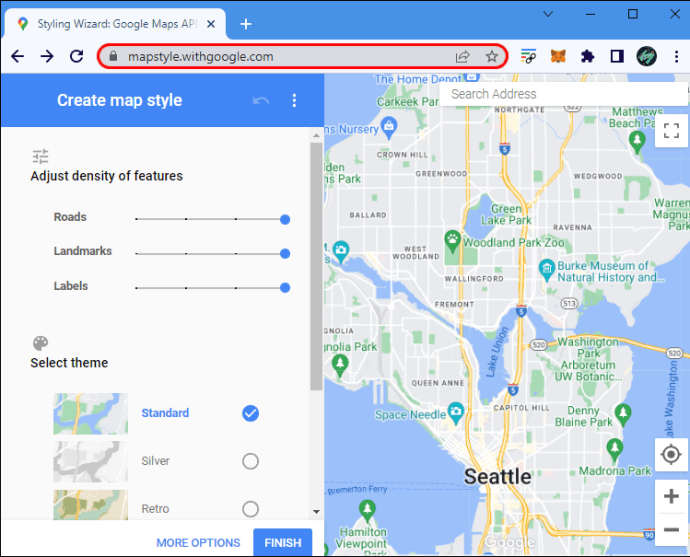
- Tıklamak “Eski JSON stil sihirbazını kullanın” açılır ekranın alt kısmında.
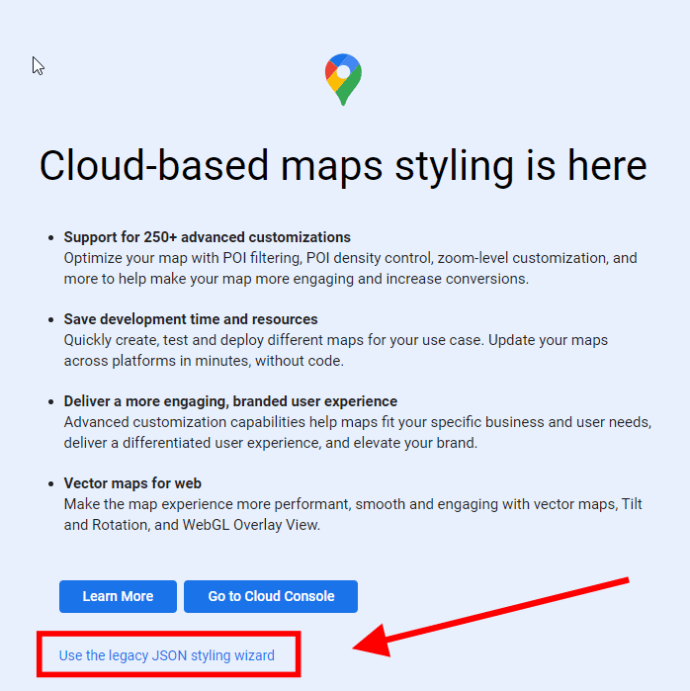
- Seçtiğiniz alana gidin.
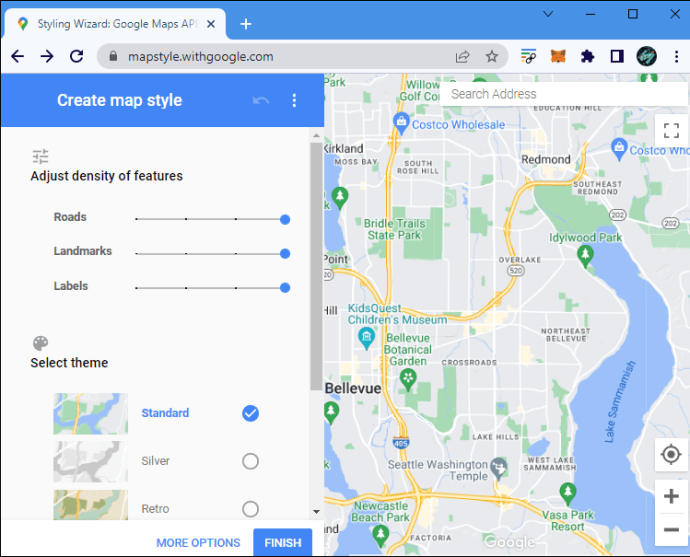
- İndir “Görülecek yer” ihtiyaçlarınıza uygun yoğunluk kaydırıcısı. Etiketler ve raptiyeler kaybolacak ve değişikliklerin önizlemesini göreceksiniz. ayarlamadığınız sürece sokak adları aynı kalacaktır. “Etiketler” kaydırıcı.
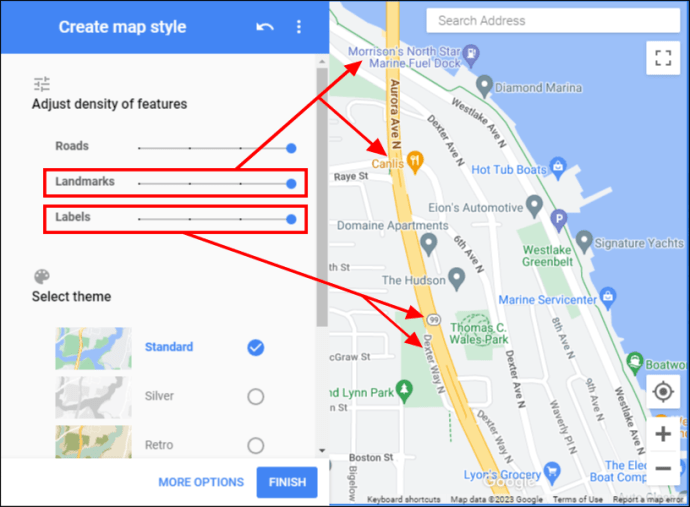
- Tıklamak “Daha fazla seçenek” gelişmiş ayarlar için altta.
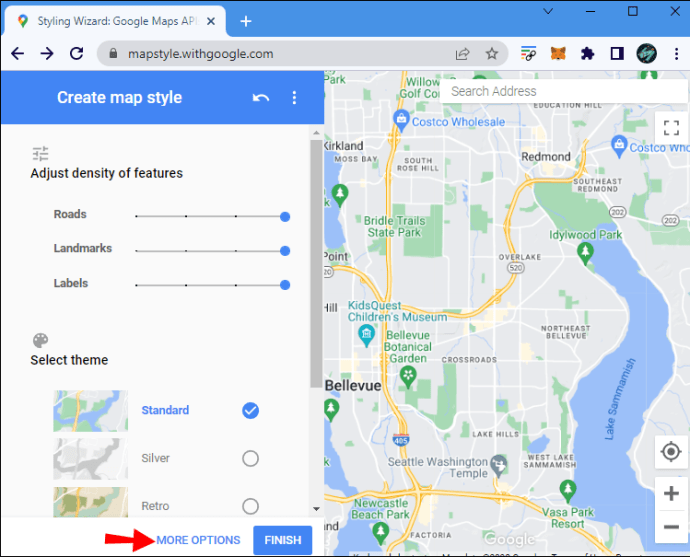
- Haritayı ihtiyaçlarınıza göre uyarladıktan sonra, favori ekran yakalama programınızı kullanarak bir ekran görüntüsü oluşturabilirsiniz. İşletmeler ve geliştiriciler için Google Haritalar Bulut Platformunda olduğunuz için “Bitir”i tıklamak bir kaydetme/dışa aktarma seçeneği SAĞLAMAZ.
Bu uygulama, haritanızda görünenler üzerinde size büyük bir kontrol sağlarken, onu doğrudan kullanmanıza izin vermez. Özel bir harita ekran görüntüsüne ihtiyacınız olduğunda bu seçenek daha uygundur.
Etiketleri Sil
Artık kullanmadığınız kişisel Etiketlerden rahatsızsanız, onları silebilirsiniz. PC’de şu şekilde yapılır:
- Tarayıcınızda Google Haritalar’a gidin.
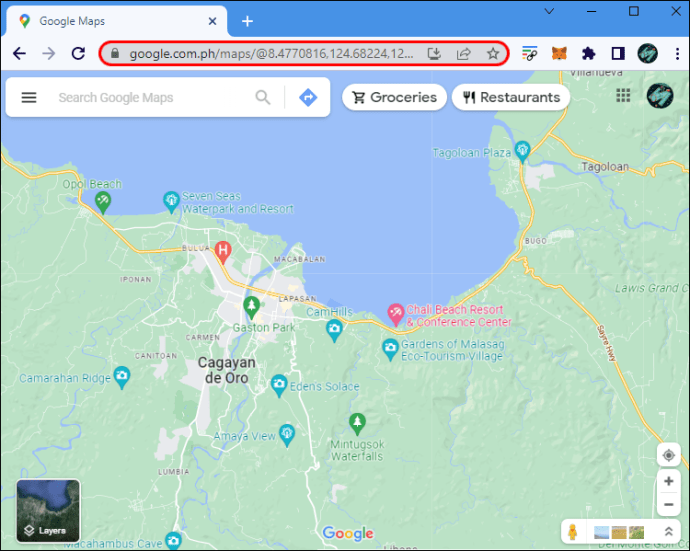
- Arama çubuğundaki hamburger menüsünü tıklayın.
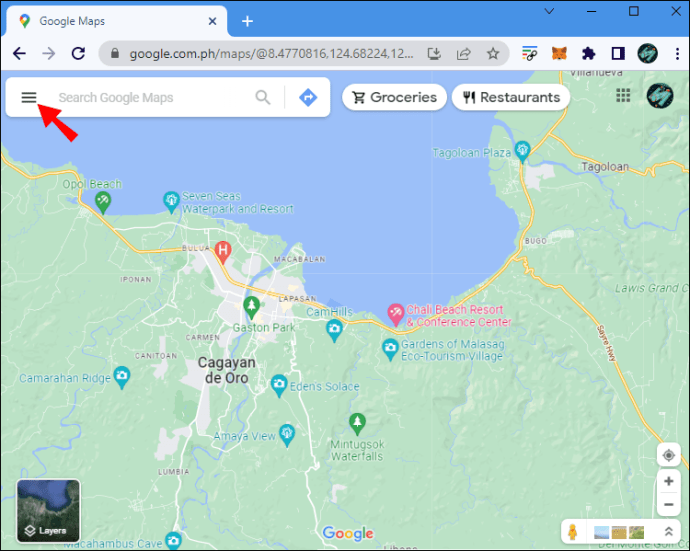
- “Yerleriniz” seçeneğini seçin. Yeni bir kenar çubuğu açılacaktır.
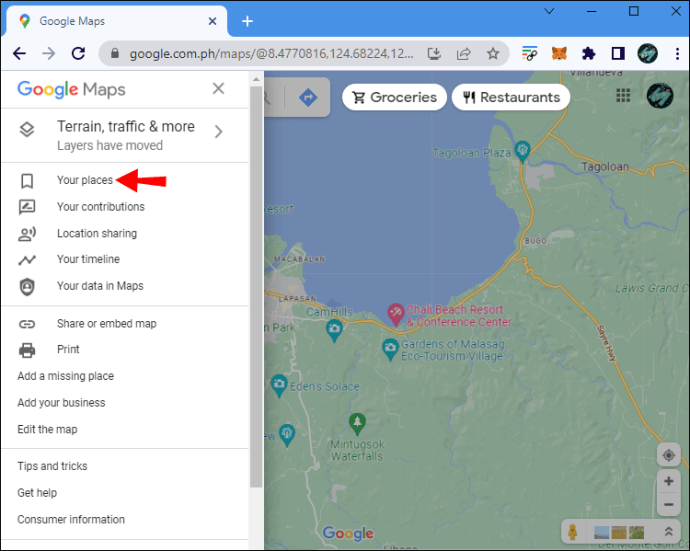
- Üstteki “Etiketlenmiş” sekmesini bulun.
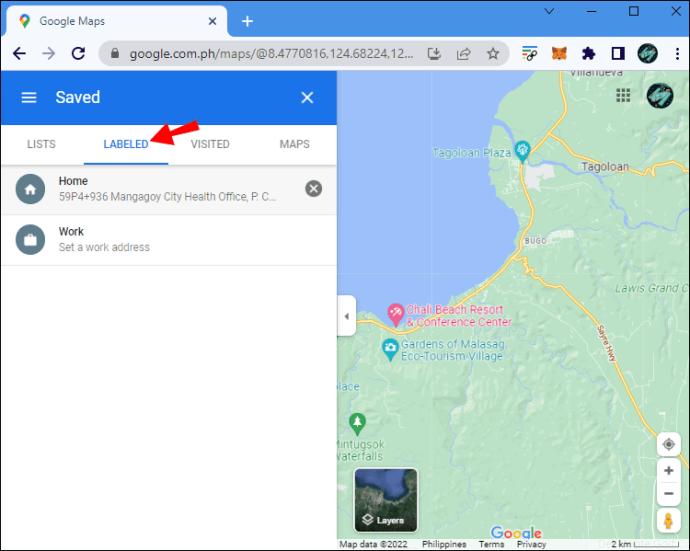
- Kaldırmak istediğiniz Etiketin yanındaki gri “X” simgesini tıklayın.
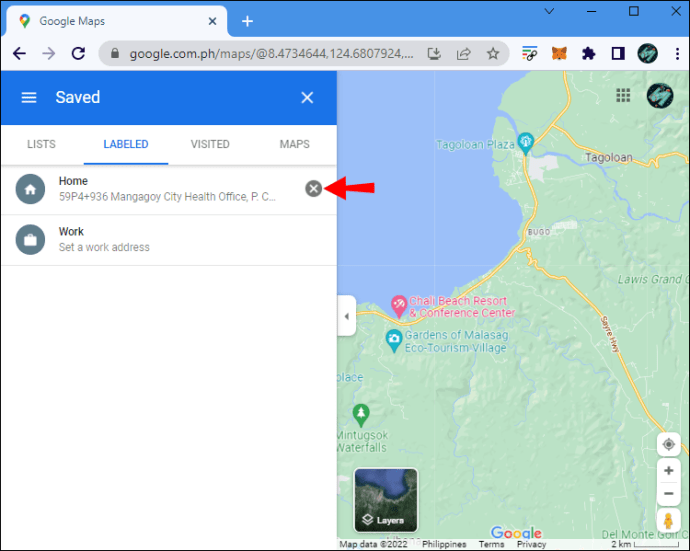
Not: “Listeler” sekmesini seçerek bu pencerede kayıtlı yerlerinizi düzenleyebilirsiniz. Etiketlerin aksine, kaydedilen raptiyelerinizi üç dikey noktayı tıklayıp “Haritanızda gizle”yi seçerek gizleyebilirsiniz.
Bir iPhone’da Google Haritalar’daki Etiketler Nasıl Kapatılır?
Bahsedildiği gibi, hiçbir ayar özel/kişisel Etiketlerinizi Google Haritalar’da gizlemenize izin vermez. Ancak yine de gizli modu kullanarak benzer bir sonuç elde edebilirsiniz. Artık ihtiyacınız olmayan Etiketleri kaldırmak da haritanızı düzene sokar.
Gizli moda geç
Görünürde Etiket yokken Google Haritalar’ın bir görünümünü elde etmek için iPhone’unuzda yapabileceğiniz bir şey:
- Mobil tarayıcınızı başlatın ve gizli veya özel bir pencere açın.
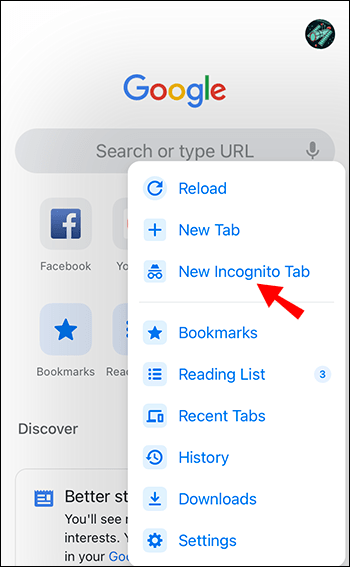
- şuraya git: Google Haritalar alan.
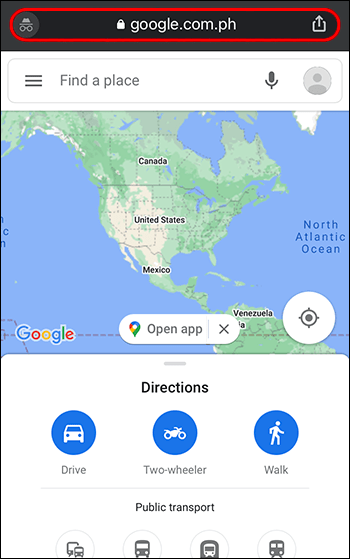
Google Haritalar’ın mobil web sürümü, uygulamadan doğal olarak daha sınırlıdır, bu nedenle bu çözüm her zaman yeterli olmayabilir. Uygulamada benzer bir sonuç almak için Google hesabınızdan çıkış yapmanız ve farklı bir hesapta oturum açmanız gerekir.
Eski Etiketleri Sil
Etiketlerinizden kurtulmanın başka bir yolu da onları silmektir. iOS’ta bu adımları izleyin.
- Aç Google Haritalar iOS uygulaması.
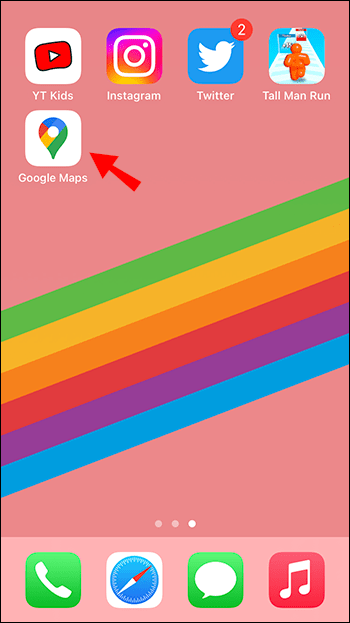
- En alttaki “Kaydedildi”ye dokunun.
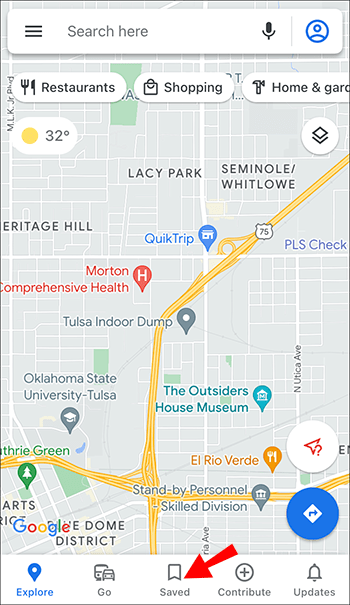
- Listeleriniz arasında “Etiketli” öğesini bulmak için aşağı kaydırın ve ona dokunun.
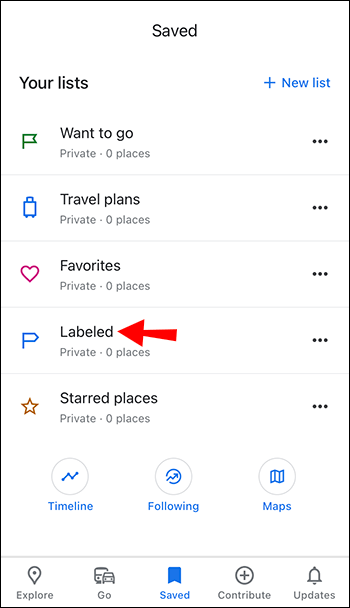
- ” Etiketin yanındaki üç dikey noktaya basın ve kaldırmak istediğiniz etiketi silin.
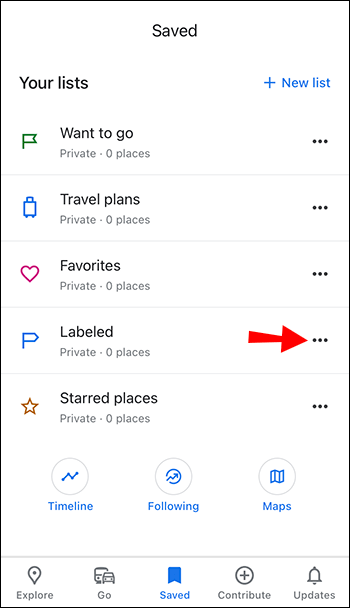
Bir Android’de Google Haritalar’daki Etiketler Nasıl Kapatılır?
Android cihazınızda Google Haritalar Etiketlerinizi kapatmak için gizli modu kullanın veya etiketlerinizi tamamen kaldırın.
Gizli Modu Kullan
Google Haritalar’a gizli bir pencereden erişebilirsiniz, böylece haritada özel etiketleriniz olmaz.
- Mobil tarayıcınızı ve ardından yeni bir gizli pencere açın.
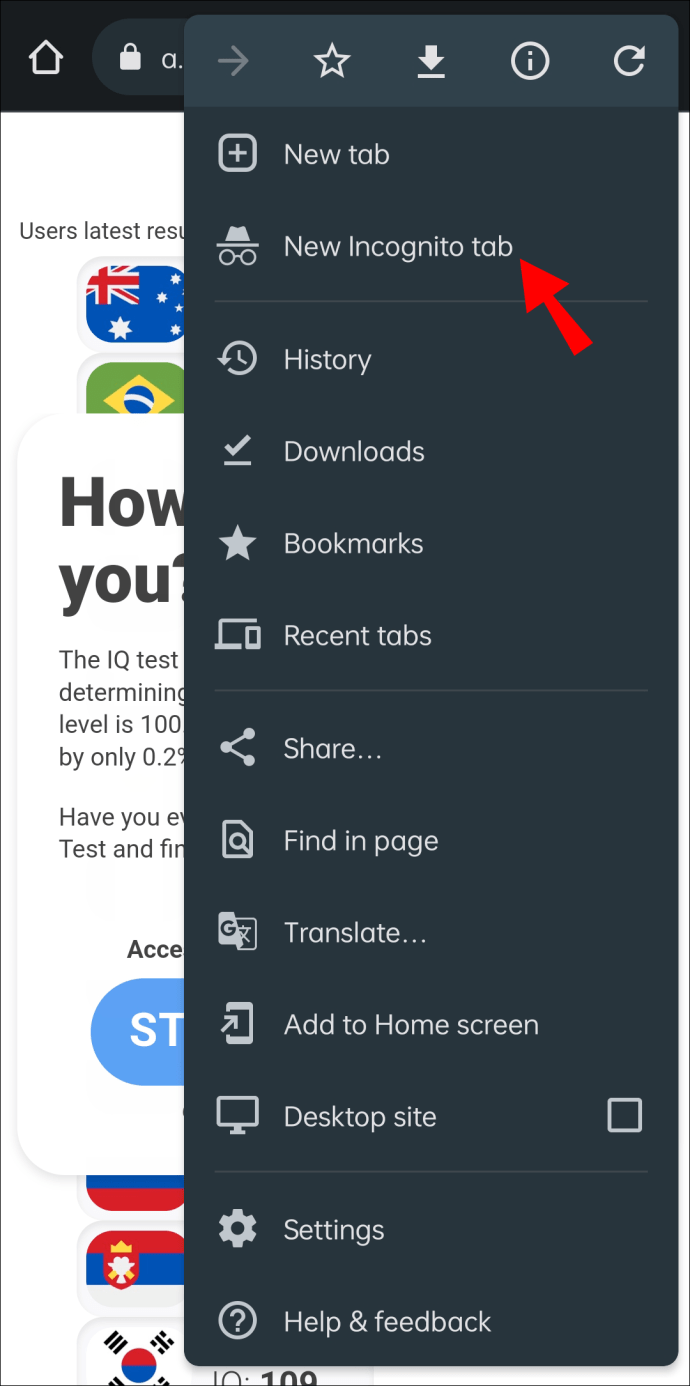
- Gitmek Google Haritalar İnternet sitesi.
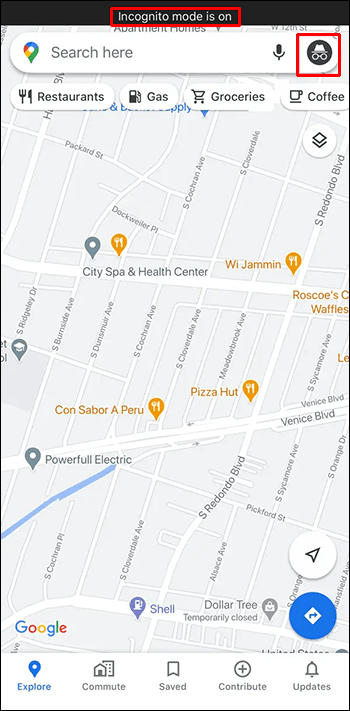
Mobil tarayıcı sürümünün, Google Haritalar uygulamasıyla aynı sorunsuz deneyimi sunmadığını fark edebilirsiniz. Uygunsuz bulursanız, önceden kaydedilmiş Etiketler olmadan haritayı görmek için Android cihazınızda farklı bir Google hesabına giriş yapabilirsiniz.
Etiketlerinizi Kaldırın
Haritanızı düzenlemek için artık kullanmadığınız Etiketleri kaldırabilirsiniz. Bir Android cihazda bir Etiketin nasıl silineceği aşağıda açıklanmıştır.
- Google Haritalar Android uygulamasını başlatın.
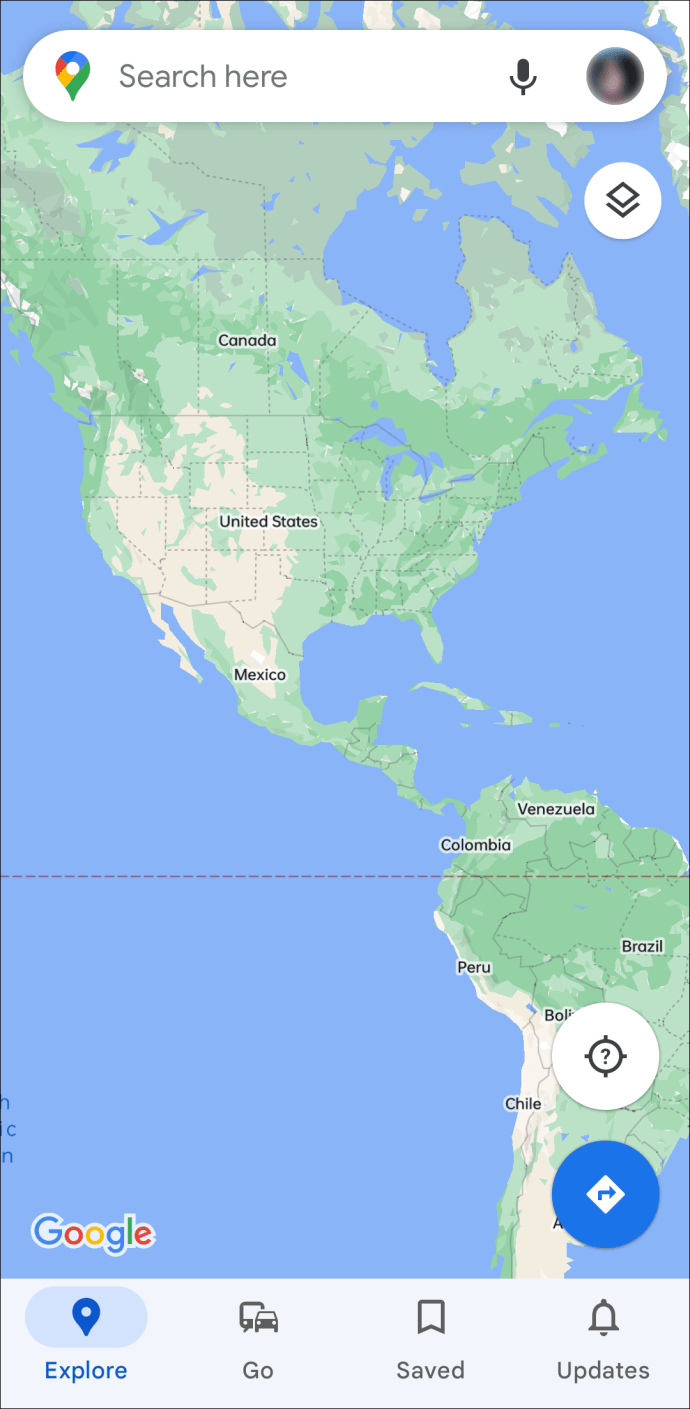
- Alt kısımdaki “Kaydedildi” sekmesine dokunun.
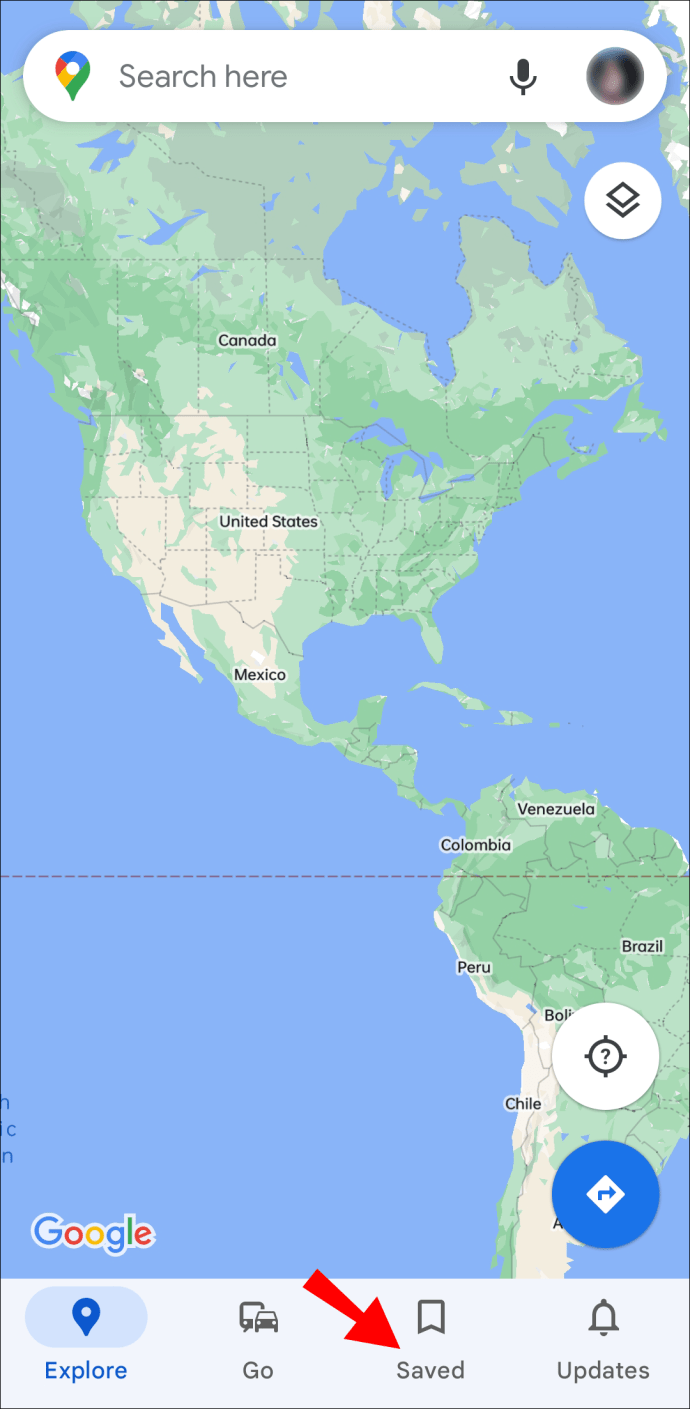
- Aşağı kaydırın ve “Listeleriniz” altında “Etiketli”yi (Birleşik Krallık’ta Etiketli) seçin.
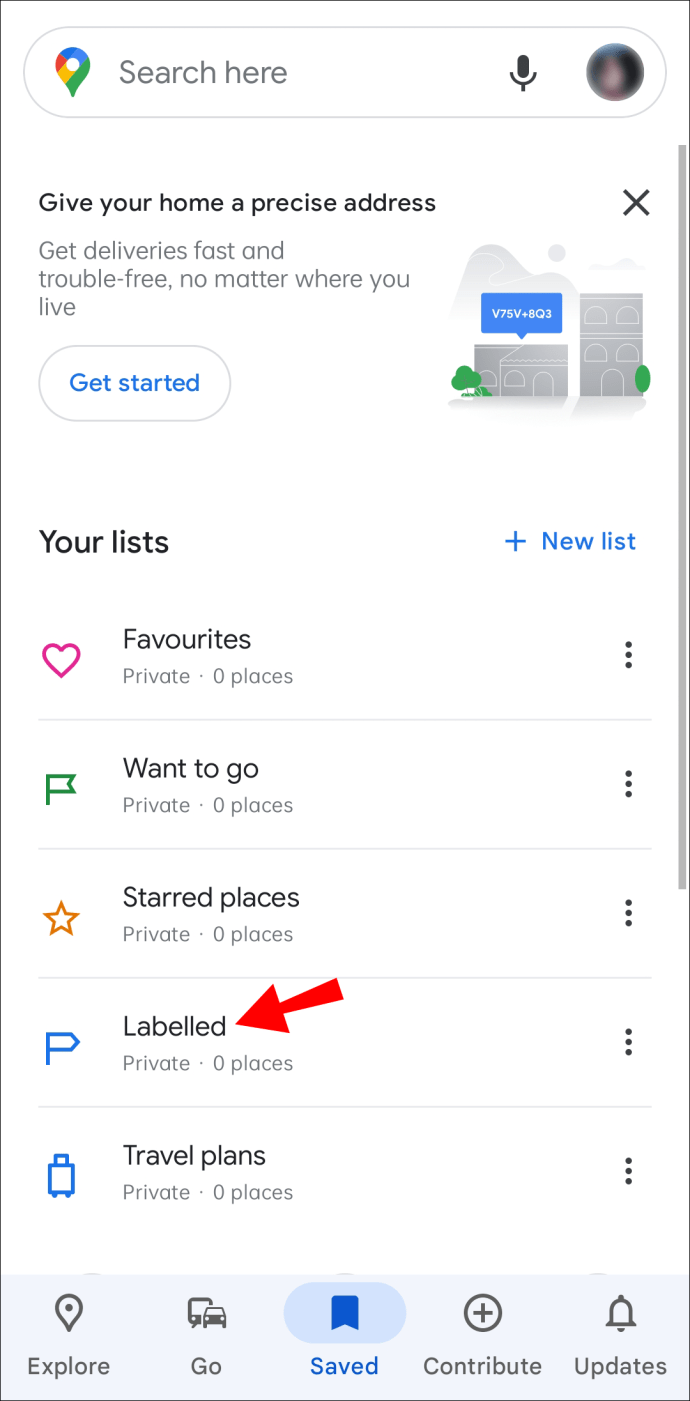
- Etiketin yanındaki üç dikey noktaya basın ve kaldırmak istediğiniz etiketi silin.
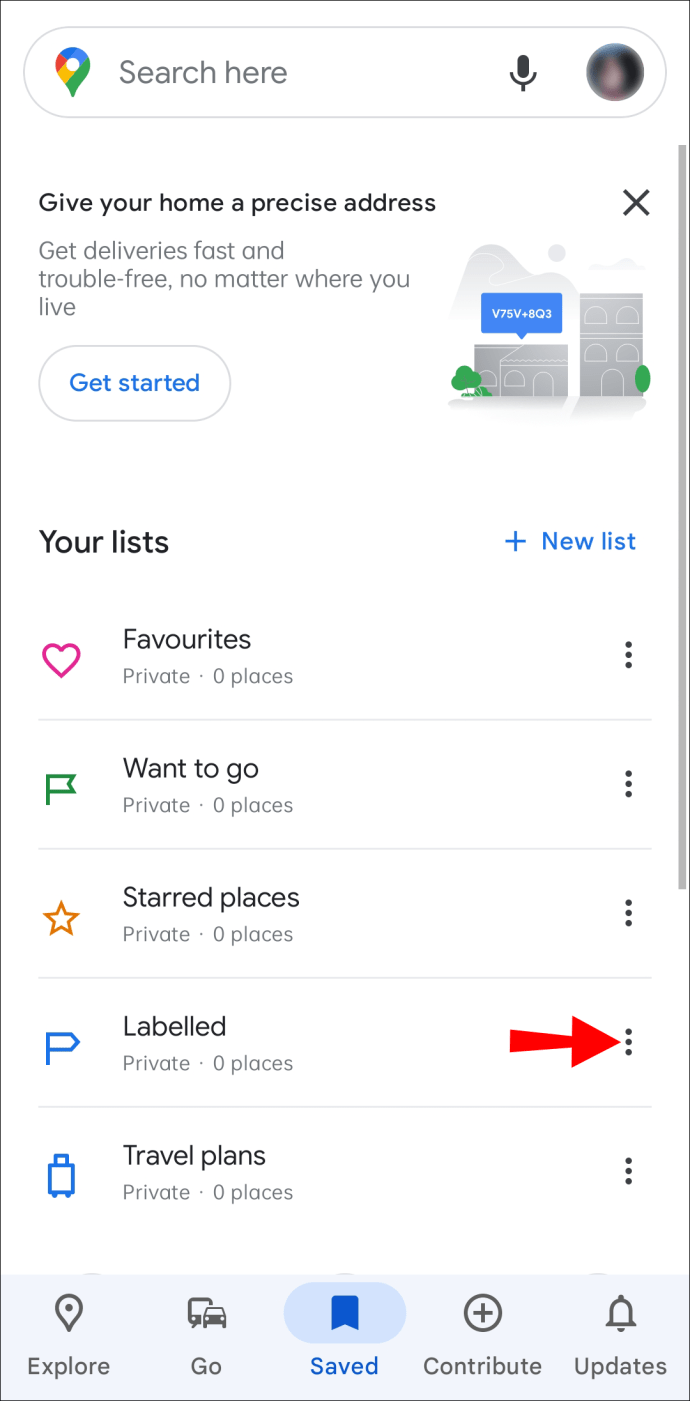
Google Haritalar Etiketleri SSS
Özel etiketlerimi Google Haritalar’da gizleyebilir miyim?
Ne yazık ki, özel/kişisel etiketlerinizi Google Haritalar’da bir düğmeye basarak gizlemek mümkün değildir. Yine de haritayı işaretlediğiniz yerler olmadan görmek için gizli modu kullanabilir veya başka bir Google hesabıyla oturum açabilirsiniz. Yukarıdaki önceki yöntemlerden birini kullanarak tüm Google Haritalar etiketlerini kapatarak da Etiketlerinizi gizleyebilirsiniz.
Google Haritalar Etiketleri herkese açık mı?
Google Haritalar’daki Etiket özelliği, herhangi bir iğneye özel bir ad eklemenize veya istediğiniz zaman yeni bir tane oluşturmanıza olanak tanır. Yeniden etiketlediğinizde veya yeni bir etiket verdiğiniz adı haritanızda değiştirdiğini göreceksiniz. Ama merak etmeyin; özel ve yeniden adlandırılmış etiketleri yalnızca siz görebilirsiniz.
Etiketlerinizi Gizli Tutun
Etiketler harika bir Google Haritalar özelliğidir, ancak Google henüz bunların görüntülenmesiyle ilgili daha fazla seçenek sunmamıştır. Eklediğiniz etiketleri gizlemek istiyorsanız yukarıdaki yöntemlerden birini kullanın. PC’de, görünümü engelleyen iğneler olmadan haritayı gözlemlemek için tüm etiketleri de gizleyebilirsiniz.
İstenmeyen Etiketleri haritanızdan gizlemek için hangi yöntemleri kullanıyorsunuz? Aşağıdaki yorumlar bölümünde bize bildirin.














